Nouvelle sélection des meilleures extensions Twitch, ces petites choses qui vont vous permettre de personnaliser toujours plus vos chaînes. Que ce soit les extensions de type overlay ou composant, qui sont visibles directement sur le lecteur Twitch, ou les extensions de type panneau, à intégrer dans vos panneaux de chaîne, je vous propose de découvrir 8 nouvelles extensions que je trouve plutôt sympa.
Installer une extension Twitch
Petit rappel rapide sur comment installer une extension Twitch. À partir de votre tableau de bord, cliquez sur le menu « Extensions » à gauche. Vous trouverez tout le catalogue d’extensions, et pour en installer une, soit vous cliquez directement sur le bouton « Ajouter », soit vous allez sur la page de l’extension pour cliquer sur le bouton « Installer ». Vous aurez ensuite la possibilité de la Configurer, avec évidemment des options qui seront différentes pour chaque extension, et une fois que vous aurez tout configuré, il faudra activer l’extension. Et là, vous pourrez l’activer en tant qu’overlay, composant ou panneau, en fonction de chaque extension. Mais surtout n’oubliez pas de l’activer, très souvent quand une extension ne fonctionne pas c’est parce qu’on a oublié de l’activer.
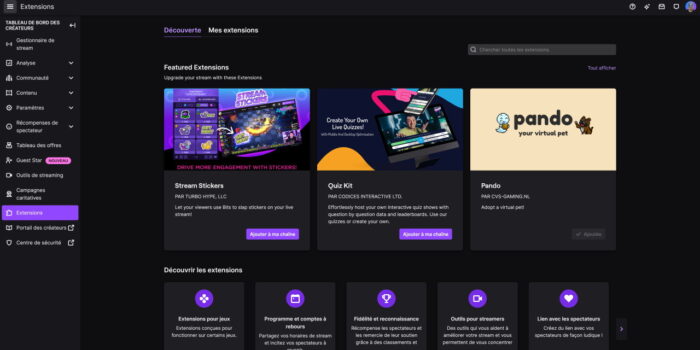
Vos extensions seront visibles dans l’onglet « Mes extensions », où il sera possible de les configurer, les activer, les désactiver ou les supprimer. J’ajoute qu’on peut ajouter au maximum 1 extension en overlay, jusqu’à 2 en composant et jusqu’à 3 en panneaux. Et enfin, notez que certaines extensions peuvent être de plusieurs types, ça laisse un peu plus de liberté dans leur utilisation.

Sélection d’extensions Twitch
Allez, on passe à cette fameuse sélection de huit extensions Twitch, vous allez voir, il y a de tout. Et je rappelle au passage que pour les extensions qui utilisent des Bits, la répartition est de 80 % pour le streamer et 20 % pour le développeur de l’extension.
Ctrl+ Stream Kit
On démarre avec Ctrl+ Stream Kit, une extension qui est mise à disposition par Twitch Labs, donc c’est vraiment une extension officielle, et ça se voit, on reconnaît le style. Et elle va pouvoir s’utiliser soit en overlay complet, soit en composant, soit en panneau de chaîne, donc là vous avez vraiment le choix.
On va pouvoir y afficher plein d’infos via trois onglets. Un onglet pour afficher des cartes informatives, un onglet pour afficher une liste de chaîne recommandées, et un onglet pour tout ce qui est sondages, quizz et prédictions.
Exemple avec les cartes informatives pour donner des infos sur la chaîne. Il existe plusieurs modèles pour vous montrer à quoi ça peut ressembler, mais grosso modo on a 4 types de cartes : basique, à sections, de type timer et de type liste. On peut donc en mettre plusieurs cartes en même temps, et les visiteurs pourront passer de l’une à l’autre facilement pour suivre un peu votre actu ou vos challenges en cours. C’est plutôt pas mal. Il y a aussi une option pour afficher les cartes par défaut plutôt que le menu principal.

On a aussi un onglet pour lister des chaînes recommandés, qu’on peut directement follow depuis le panneau, ça c’est vraiment pratique.

Et enfin on a un onglet pour les sondages et assimilés, avec là aussi plusieurs options avec littéralement des sondages, un système d’upvote comme sur Reddit, un quiz et la possibilité de lancer une prédiction dans l’extension. Et comme je le disais au début, tout cela est transposable soit dans un panneau de chaîne, soit en tant que composant, soit carrément en tant qu’overlay, pratique pour s’organiser quand on a plusieurs extensions. Donc un outil vraiment cool et plutôt clean proposé par Twitch Labs.
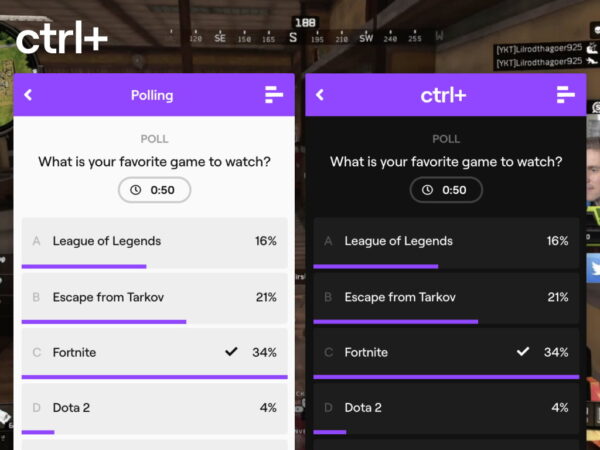
Emotes Showcase
Extension suivante, sous forme de panneau de chaîne exclusivement et vous allez comprendre pourquoi, puisqu’elle permet simplement d’afficher les émotes disponibles sur votre chaîne. C’est quand même autrement plus pratique que de devoir aller dans le sélecteur d’émote du chat, de cliquer dessus pour l’avoir en grand, là d’un seul coup d’œil on a tout !
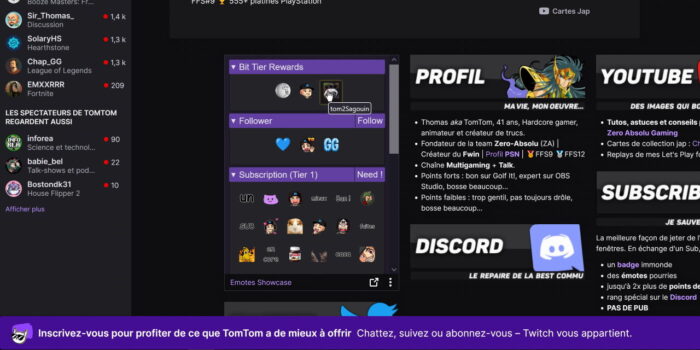
Il y a quelques options aussi, personnellement j’ai préféré supprimer les labels et l’ombre sous les émotes, je trouve ça plus lisible. On peut choisir d’afficher ou de masquer certaines catégories, les renommer, vous voyez que sur ma chaîne par exemple, littéralement toutes les émotes sont visibles si je le veux, y compris les cheermotes, que quasiment personne n’utilise, comme quoi… Et en plus, si on clique sur une émote, on pourra voir son aperçu sur fond sombre et fond clair, et il y aura même un bouton de call to action pour follow la chaîne ou s’abonner, c’est vraiment cool. Bref, une extension simple mais qui fait le job, on valide.
Extension Discord
Vous ne le saviez peut-être pas, mais il existe aussi une extension officielle pour Discord. Alors en fait ça reprend le widget Discord, qui… bah en fait qui n’est pas vraiment très utile en soi vu qu’il permet uniquement d’afficher la liste des membres en ligne sur le serveur. J’avoue que je n’ai jamais trop compris pourquoi on ne pouvait pas avoir au moins la possibilité de rejoindre le serveur en plus, mais bon… Et donc pour ceux qui veulent afficher la liste des utilisateurs connectés à leur serveur Discord, eh bien il suffira simplement de renseigner l’ID de votre serveur, d’activer l’extension et vous aurez un magnifique panneau de chaîne avec le widget officiel. Voilà, c’est tout.

Visuals & Sound Alerts
On continue avec Visuals & Sound Alerts, l’extension de chez Own3d. Alors je vous l’ai déjà présentée dans une vidéo dédiée qui plus est, mais Own3d va propose des animations spéciales pour Noël, donc j’en profite pour reparler de cette extension. En gros, les viewers pourront déclencher des animations ou des sons sur votre stream, en cliquant simplement sur un bouton dans l’extension, gratuitement, en utilisant des Bits, ou encore avec des points de chaîne.
Pour que les interactions soient visibles stream, il suffit d’ajouter une source navigateur dans votre scène sur OBS. Il y a même carrément une application à télécharger pour faire apparaître les effets et jouer les sons directement sur VOTRE écran ! Attention, cette solution implique que vous utilisiez une source Capture d’écran, or la plupart du temps on conseille quand même plutôt les sources Capture de jeu, et ce n’est pas compatible avec tous les jeux. Mais c’est top si vous êtes en setup à deux PC.
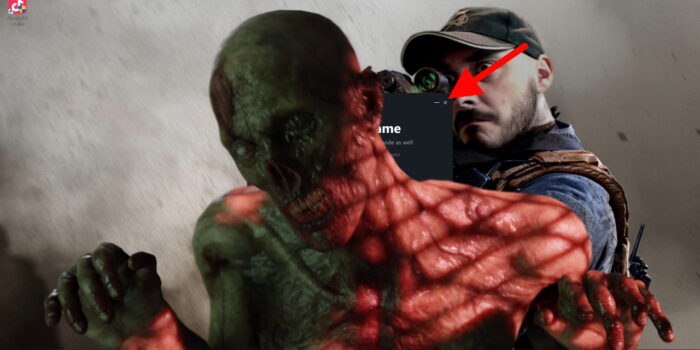
L’extension est gratuite pour le streamer, je précise car une fois que installée, sa configuration se fait sur le site Own3d Pro où on pourra ajouter des boutons à l’extension, des récompenses en points de chaîne pour déclencher les interactions… mais il n’y a pas besoin d’avoir un abonnement Own3d Pro pour l’utiliser, c’est vraiment 100 % gratuit. Donc à considérer pour les streams de fin d’année si vous voulez que vos viewers puissent interagir directement sur votre écran et sur votre stream !
Say It Live
Ensuite on a une extension tout simple là encore mais qui pourra renforcer les interactions avec vos viewers, puisque ces derniers vont pouvoir envoyer des messages avec une synthèse vocale très facilement sur votre stream, le fameux text-to-speech. En gros le viewer tape sa phrase, paye un montant en bits que vous avez défini, et sa phrase sera lue à haute voix.
La configuration est simple et se fait en 3 étapes seulement, on ajoute la source navigateur requise sur OBS, on autorise l’extension à accéder à la liste des utilisateurs bannis sur la chaîne et on active l’extension en tant que panneau. Au niveau des réglages c’est très succinct, on choisit uniquement le nombre de bits requis pour envoyer un message, et on choisit une voix de synthèse, avec les situations drôles que ça peut éventuellement engendrer.

Donc double avantage avec cette extension pour le coup, elle permet non seulement de récupérer quelques Bits, mais en prime les viewers font eux-mêmes de l’animation sur votre stream, et ça c’est toujours bon à prendre. Ça fait partie de l’animation « passive » que je décris dans ma vidéo intitulée Comment Animer son Stream, que je vous suggère de regarder si vous voulez glaner quelques conseils.
Top Clip
Autre extension très simple et qui annonce la couleur dans son nom, c’est Top Clip, qui va permettre d’exposer très facilement votre clip le plus populaire. Que ce soit dans un panneau de chaîne ou carrément en composant sur le lecteur Twitch, donc en surimpression sur votre stream, il suffit juste d’installer l’extension, de l’activer, et c’est tout ! Le clip le plus populaire de votre chaîne sera alors visible pour tout le monde, c’est aussi simple que ça.

Il n’y a d’ailleurs qu’une seule option pour cette extension, et on peut définir nous-mêmes le clip qu’on veut mettre en avant si on en veut un autre. Bon, malgré quelques tests, j’ai eu quelques soucis et ça prenait toujours le clip le plus populaire, même si je renseignais un clip spécifique, mais qui sait, ça sera peut-être mise à jour par la suite. D’ailleurs il existe d’autres extensions pour montrer vos clips facilement, il suffit de taper le mot « clip » dans la barre de recherche sur la page des extensions et vous pourrez faire votre petit marché. Mais je trouvais celle-ci vraiment simple et efficace, donc voilà.
Crowd Control
On enchaîne avec Crowd Control, dont je vous ai déjà parlé. C’est une application qui permet aux viewers d’interagir directement avec votre jeu. Par exemple, vous jouez à Elden Ring, tranquille, et là quelqu’un décide de prendre une récompense en point de chaîne qui diminue votre endurance, ou qui casse votre arme actuelle, ou au contraire qui vous rend tous vos points de vie ! On peut faire ça avec Crowd Control, c’est vraiment stylé. Eh bien il existe aussi une extension pour permettre encore plus de contrôle avec des actions à déclencher directement en overlay sur le lecteur Twitch.
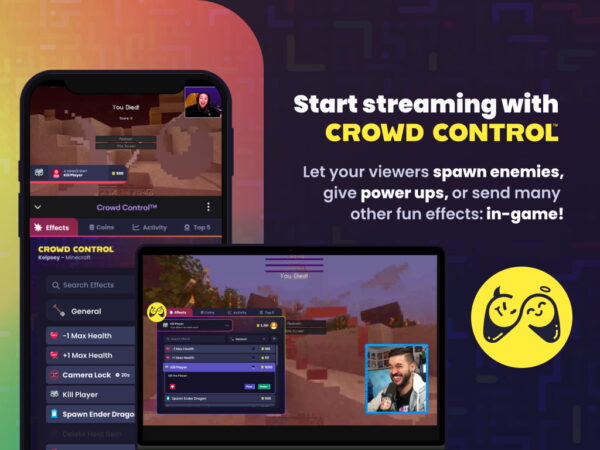
Je ne vais pas trop entrer dans le détail, car je suis sûr que ça vous intéresse et je peux éventuellement faire un tuto. Enfin dites-moi dans les commentaires si vous voulez que j’en fasse un. D’ailleurs une fois l’extension installée il n’y a pas de configuration supplémentaire, tout se fait directement via l’appli Crowd Control. Et alors juste pour info, plus de 100 jeux sont supportés, vous voyez qu’il y a de tout, de GTA à Super Mario, en passant par Fallout 4, Resident ou encore Hadès, Isaac…
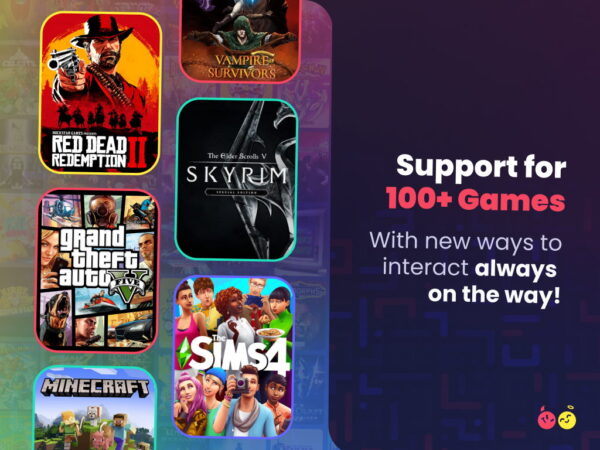
Bref, il y a largement de quoi faire et il y même carrément moyen de faire graviter votre contenu autour de cette appli, ça peut devenir votre marque de fabrique et l’abonnement Pro sera très vite rentabilisé à 80$ pour un an, un an de streams bien pourris comme il faut par vos chers viewers. Bref, ça, je valide de ouf.
!uptime &!watchtime
On termine (presque) avec une extension toute simple, qui permet de faire ce que certains chatbots peuvent déjà faire, c’est tout simplement afficher l’uptime et le watchtime. Pour les anglophobes, ça veut dire qu’on pourra avoir des infos sur le temps écoulé depuis le début du stream, et le temps passé à regarder le stream ou temps de visionnage. Des infos pas super utiles, mais combien de fois on a vu un viewer taper ce genre de commande dans le chat…
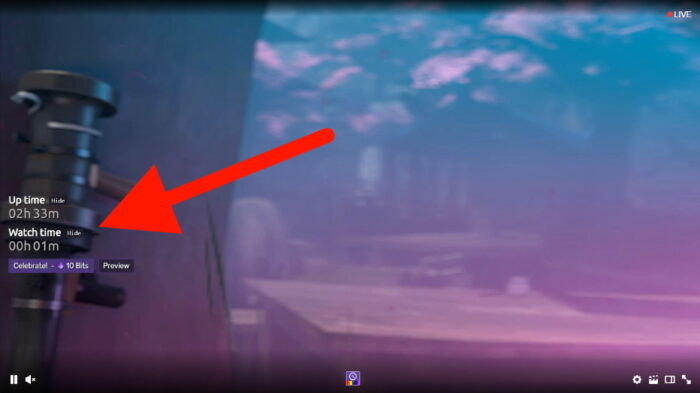
Eh bien là l’info sera accessible soit dans un panneau, soit directement sur le lecteur Twitch via un composant, c’est compatible avec l’appli mobile Twitch, et cerise sur le cageot, quand ils atteindront certains paliers, les viewers les plus fidèles pourront célébrer leur watchtime en utilisant des Bits, donc en prime vous gagnez un petit quelque chose. Bon, 10 ou 20 Bits ce n’est pas grand-chose, mais ça ne coûte rien à mettre en place, donc pourquoi pas.
Twenty Forty-Eight
Et on termine vraiment avec la dernière extension, totalement inutile mais ça m’a rappelé l’époque où tout le monde jouait à ça, eh bien sachez que vous pouvez ajouter un panneau de chaîne avec le jeu 2048, via l’extension Twenty Forty-Eight. Voilà, c’est tout, vous l’installer, vous ajoutez le panneau et le jeu sera là, dispo pour les curieux qui regarderont sous votre stream et dans votre bio si vous êtes hors-ligne. Et c’est tout.
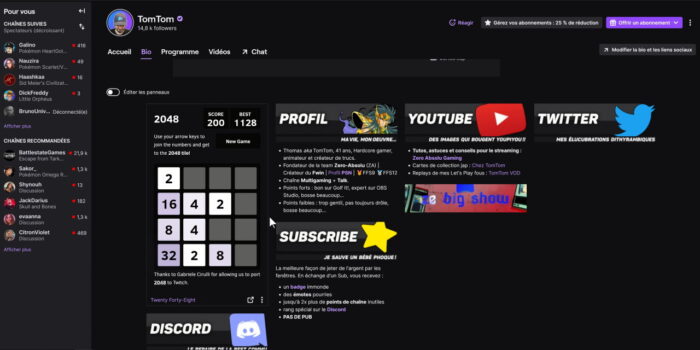
Autres extensions Twitch
Voilà pour cette nouvelle sélection de huit extensions Twitch, dites-moi dans les commentaires si vous comptez en installer une, que je vois un peu ce qui vous plaît. Et si vous en cherchez d’autres, je vous rappelle que j’ai fait deux autres vidéos sur les extensions Twitch.
Crédit miniature : https://twitter.com/Zeneles

